โดย สุกัญญา เค หมู
คุณจะรู้สึกสบายใจมากขึ้นกับ Windows เวอร์ชันเก่า โดยที่คุณเคยปิดเครื่องและระบบจะปิดในไม่กี่วินาที แต่คุณจะสังเกตเห็นว่าไม่ใช่กรณีเดียวกับของ Windows 10. Windows 10แม้ว่าจะเป็นแบบดั้งเดิมและทรงพลังก็ตาม แต่ทำกิจกรรมทั้งหมดอย่างละเอียดถี่ถ้วนโดยใช้เวลาควอนตัม สิ่งนี้รบกวนเราในขณะที่เราต้องรอให้ปิดโดยสมบูรณ์หลังจากปิดโปรแกรมระบบทั้งหมด มันเกิดขึ้นเนื่องจากระบบปฏิบัติการรอเป็นเวลานานเพื่อออกจากโปรแกรมใด ๆ ที่เป็น วิ่งในพื้นหลัง. ให้เรานำคุณผ่านขั้นตอนในการเร่งกระบวนการปิดเครื่องใน วินโดว์ 10
ปัจจุบัน Windows 10 ใช้เวลาประมาณ 5,000 มิลลิวินาทีในการฆ่ากระบวนการที่ทำงานอยู่ เราจะต้องเปลี่ยนการจำกัดเวลาให้มีค่าน้อยลงเพื่อเร่งกระบวนการปิดตัวลง ในขณะเดียวกันก็รักษาไฟล์ทั้งหมดให้เป็นปัจจุบัน
ดูสิ่งนี้ด้วย :
- วิธีเปิดใช้งานการเริ่มต้นอย่างรวดเร็วใน windows 10
- วิธีทำให้ Windows 10 บูตเร็วขึ้น
เร่งความเร็วการปิดกระบวนการใน WINDOWS 10
ขั้นตอนที่ 1:
กดปุ่ม Windows + R ค้างไว้เพื่อเปิดหน้าต่าง Run พิมพ์ regedit ลงไป
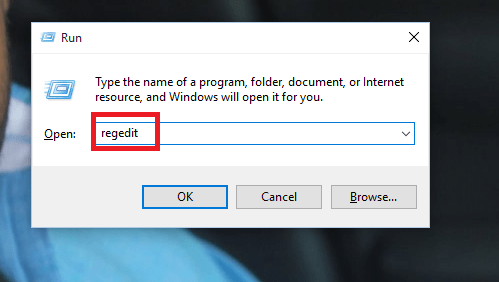
ขั้นตอนที่ 2:
ในหน้าที่ปรากฏขึ้น ให้ไปที่เส้นทางต่อไปนี้ซึ่งปรากฏบนบานหน้าต่างด้านซ้ายของหน้าต่าง
เส้นทางคือ: HKEY_LOCAL MACHINE \ System \ Current Control Set \ Control
ขั้นตอนที่ 3:
ดับเบิลคลิกที่มัน ตอนนี้รายการปรากฏขึ้นที่บานหน้าต่างด้านขวา ในนั้นเลือกตัวเลือก WaitToKillServiceTimeout ที่ปรากฏที่ด้านล่าง คลิกที่มัน
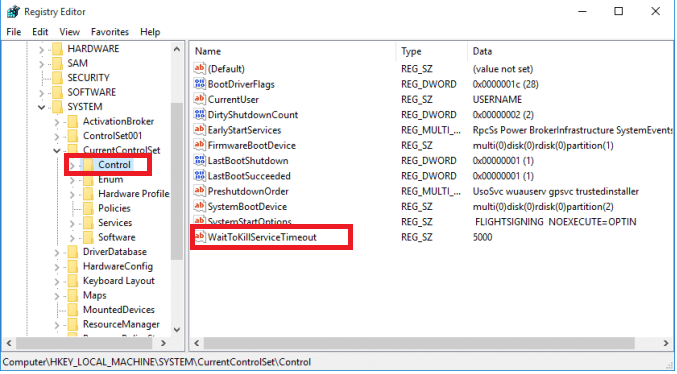
ขั้นตอนที่ 4:
บนข้อความที่ปรากฏขึ้น ไปที่กล่องข้อความภายใต้ Value date เปลี่ยนค่าจาก 5000 เป็น 2000 คลิกที่ปุ่ม OK เมื่อคุณทำเสร็จแล้ว
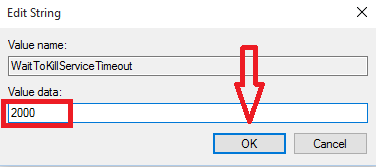
ขั้นตอนที่ 5:
กลับมาที่บานหน้าต่างด้านซ้ายและนำทางไปตามเส้นทางต่อไปนี้
H_KEY CURRENT USER\ แผงควบคุม \ Desktop
ขั้นตอนที่ 6:
คลิกขวาที่บานหน้าต่างด้านขวาเมื่อคุณได้รับตัวเลือกใหม่ สร้างค่าสตริงใหม่ที่เรียกว่า WaitToKillAppTimeout
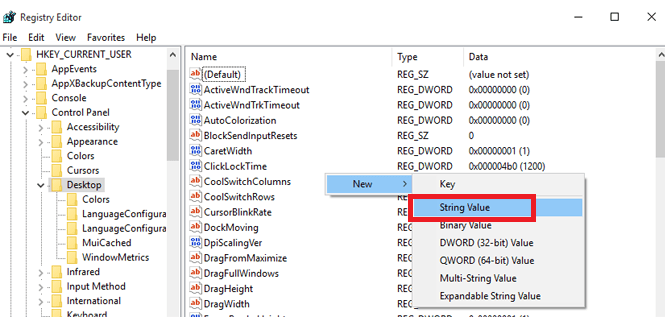
ขั้นตอนที่ 7:
ตอนนี้ดับเบิลคลิกที่มันและตั้งค่าเป็น 2000 คลิกที่ปุ่ม OK
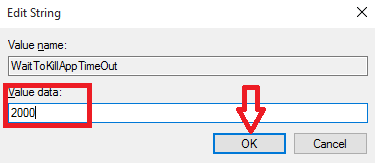
ขั้นตอนที่ 8:
สร้างค่าสตริงใหม่ที่เรียกว่า HungAppTimeout ในลักษณะเดียวกับขั้นตอนที่ 6 คลิกสองครั้งที่ค่านั้นเพื่อตั้งค่าอีกครั้งเป็น 2000 แล้วคลิกปุ่มตกลง
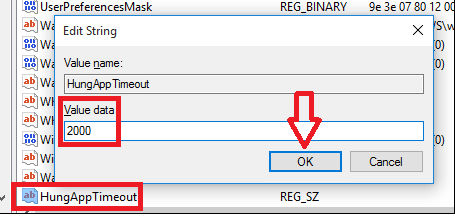
ขั้นตอนที่ 9:
สร้างค่าสตริงใหม่ที่เรียกว่า AutoEndTasks ในลักษณะเดียวกับขั้นตอนที่ 6 คลิกสองครั้งที่ค่านั้นเพื่อตั้งค่าเป็น 1 แล้วคลิกปุ่มตกลง
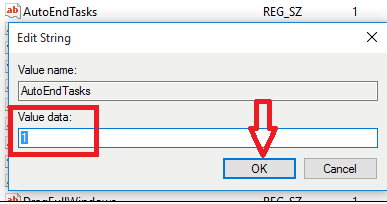
ลองปิดระบบของคุณในไม่กี่วินาทีต่อจากนี้ โชคดี!

